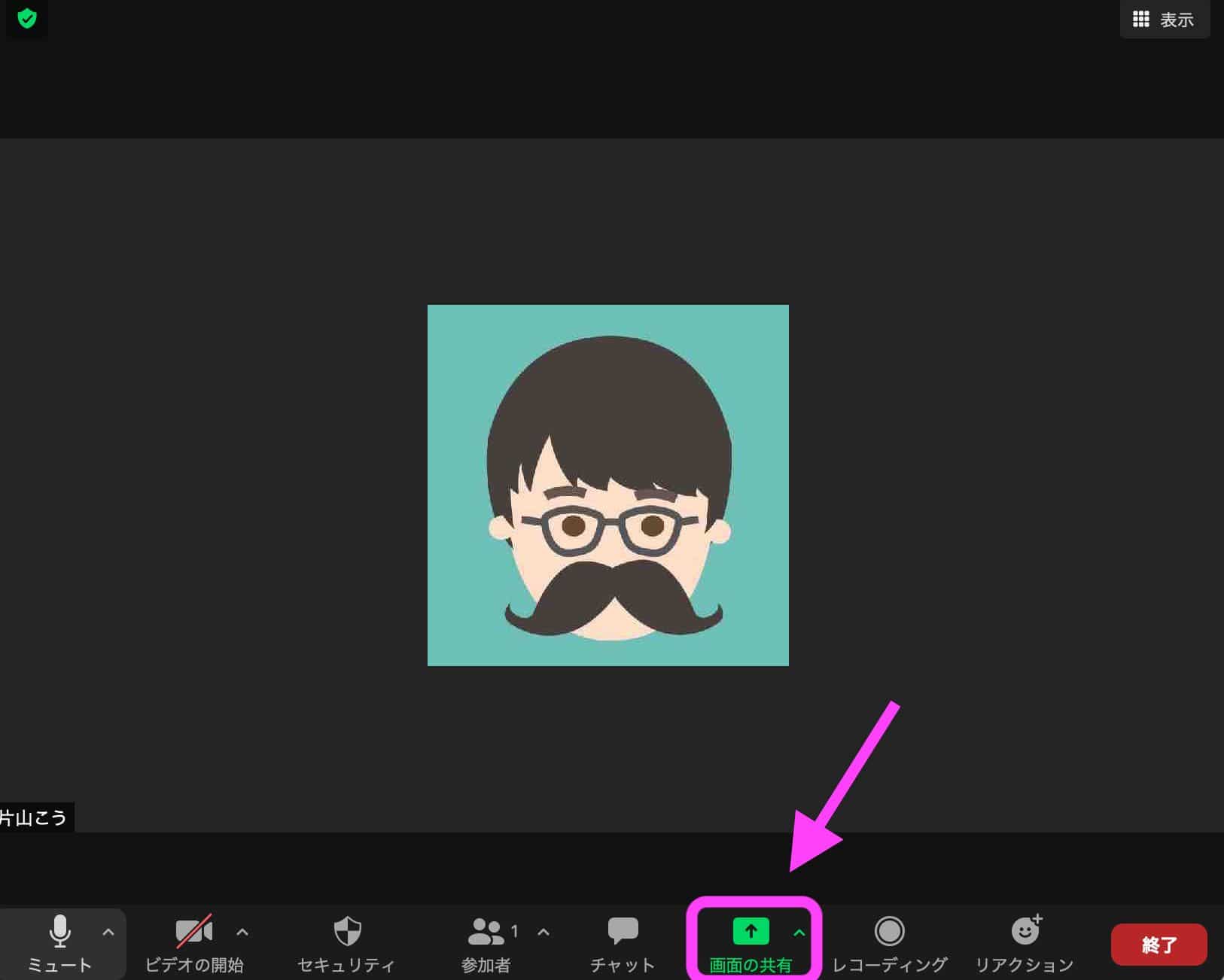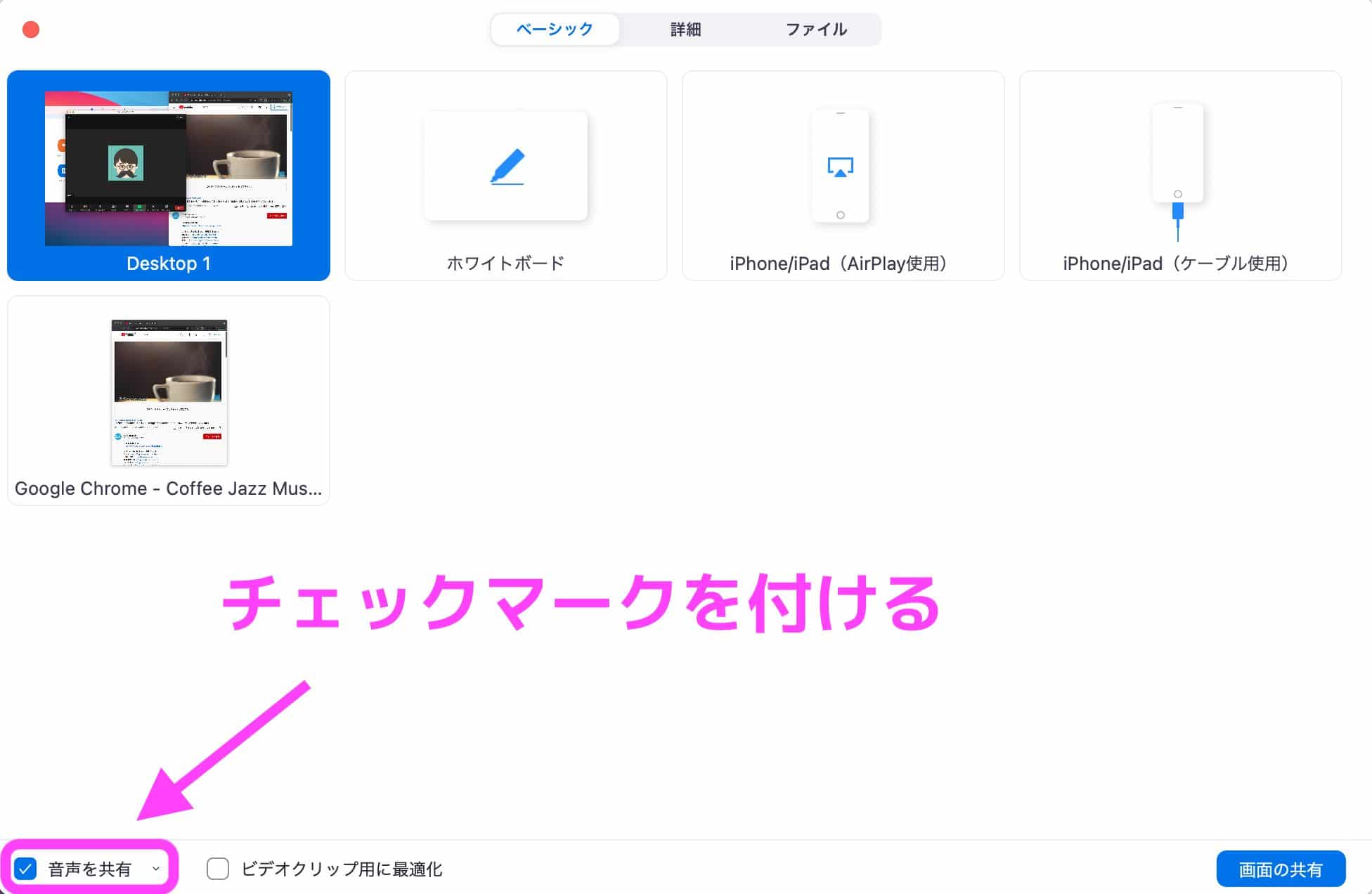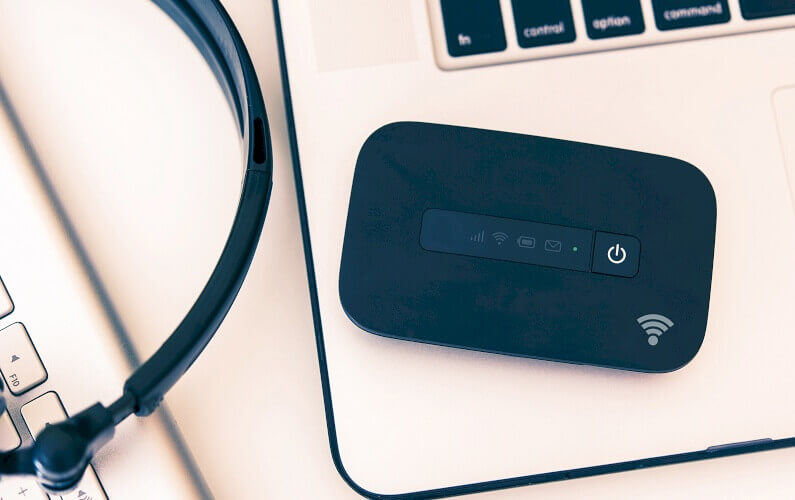Zoomについて詳しく解説します
Zoomミーティングで動画を共有したいのに音が出ない!どうすれば相手に聞こえる?
・・・という人に向けて記事をまとめました。
本記事では、Zoomの動画共有時に音が出ない時の対処法を、画像付きで解説しています。
動画・音声の共有は、ビジネスやオンライン飲み会にも使える機能です。
1分もかからない簡単な設定ですので、ぜひ一緒に進めてみてください!
目次
Zoomの動画共有時に音が出ない時の対処法
Zoomの動画共有時に音が出ない時の対処法は、以下の3ステップです。
- ミーティング画面の「画面の共有」をクリック
- 画面左下の「音声を共有」にチェックを付ける
- 共有したい画面を選択して画面共有開始
順番に見ていきましょう。
手順①ミーティング画面の「画面の共有」をクリック
手順②画面左下の「音声を共有」にチェックを付ける
ページ左下にある「音声を共有」にチェックマークを付けてください。
手順③共有したい画面を選択して画面共有開始
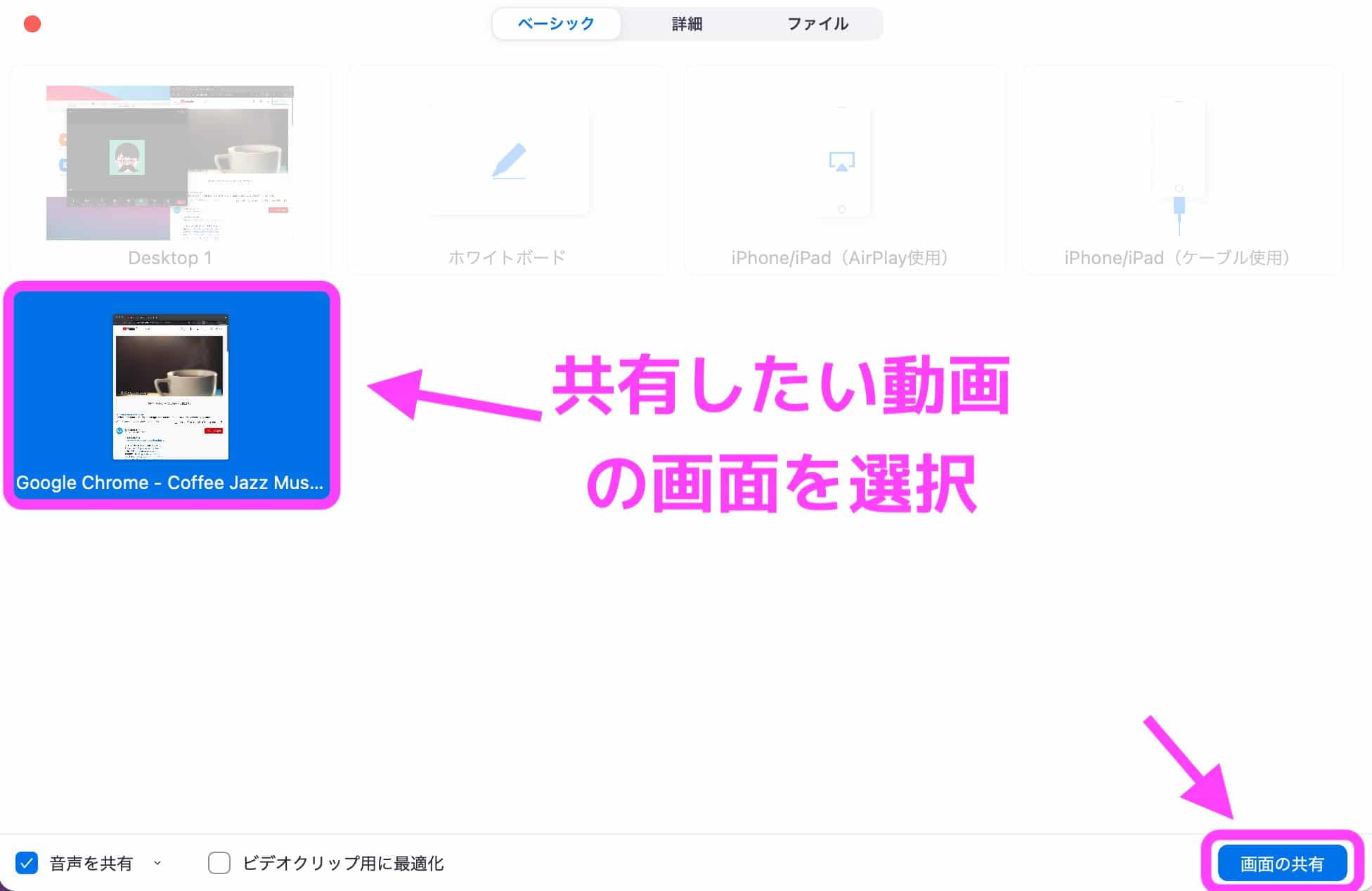 最後に、共有したい画面を選択し「画面の共有」をクリックします。
最後に、共有したい画面を選択し「画面の共有」をクリックします。
これで、音声ごと動画の共有ができているはずです。
【注意】スマホからは動画・音声の共有はできない
1つ注意点として、動画・音声の共有はPCからのみ可能で、スマホやタブレットからはできません。
参加者としてなら、スマホやタブレットでも受信可能ですが、端末に大きな負荷がかかってしまいます。
そのため、Zoomミーティングで動画・音声を共有する場合は、PCでの利用がおすすめです。
まとめ
以上、Zoomの動画共有時に音が出ない時の対処法を解説しました。
ぜひ動画・音声の共有方法をマスターして、仕事や友人とのZoomに活かしてみてください!
このように当ブログ・Tipstourでは、Zoomの操作方法を数多く解説しています。
Zoomについての操作方法は、こちらのリンクからどうぞ!
Zoomの使い方・記事一覧はこちら
Zoomのつかいかた | Tipstour